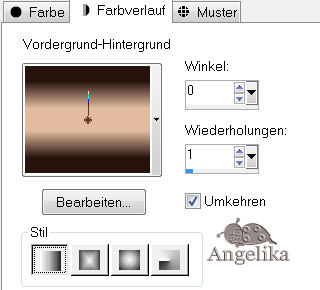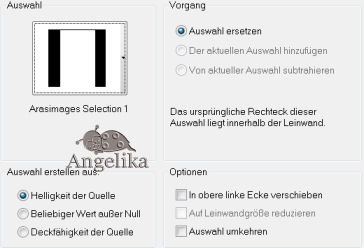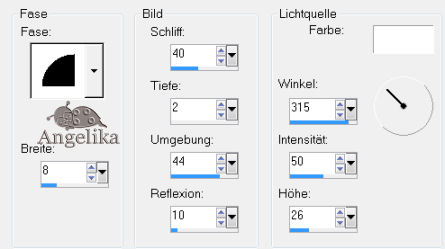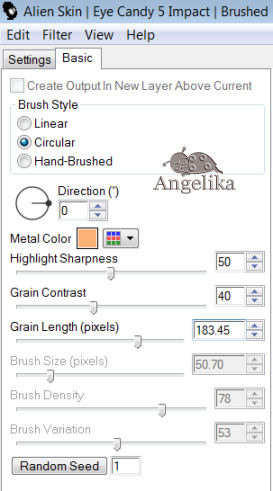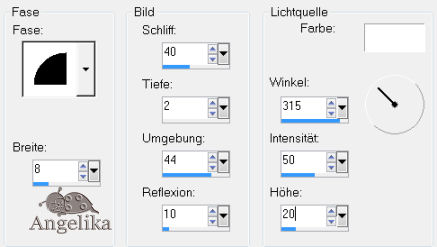|
Woman of the Future
Thank you Barbara / ArasImages
Entpacke das Material in einen Ordner deiner Wahl kopiere deine Tuben und schließe die Originalen. Das Originale Tut ist mit PSP X3 geschrieben ich habe es mit PSP X geschrieben Danke an Soleil und an fanou66 für die schönen Tuben. Bitte besuche die Tuben-Websites, die auf meiner Links-Seite aufgeführt sind.
In diesem Tut sind verwendet worden: Filters / Plugins: AlienSkin Impact
Vorbereitung: sichere die Auswahl Arasimages Selection 1: in deinen Auswahlordner und die Fond in deinen Windows Fond Ordner
Ok, fangen wir an: 01) Datei / Neu / 760 x 650 px / transparent stell deine VGF auf: #e3bba1 und deine HGF auf: #28150f fülle dein Bild mit diesem Farbverlauf: Auswahl / Alles auswählen öffne das Tube: Lost.jpg Bearbeiten / Kopieren Bearbeiten / In eine Auswahl einfügen Auswahl / Auswahl aufheben
02) öffne das Tube: cal-guis-6beauty-310208.pspimage Bearbeiten / Kopieren Bearbeiten / Als neue Ebene einfügen radiere mit deinem Löschwerkzeug (X) am linken und rechten Arm die Ränder weg wie ich: Effekte /
3D Effekte / Schlagschatten: Anpassen / Schärfe / Scharfzeichnen
03) Auswahl / Auswahl laden/speichern /
Auswahl aus Datei laden: Ebenen / Neue Rasterebene füll die Auswahl mit deinem Farbverlauf
Effekte / 3D Effekte / Innenfase: Effekte /
3D Effekte / Schlagschatten: Auswahl halten
04) Ebenen / Neue Rasterebene öffne das Tube: cal-guis-3beauty-3102008.pspimage Bearbeiten / Kopieren Bearbeiten / Einfügen in eine Auswahl Auswahl /Auswahl aufheben Effekte /
3D Effekte / Schlagschatten: Ebenen / Zusammenfassen / Nach unten zusammenfassen Bild / Größe ändern: 67% (alle Ebenen NICHT aktiviert) Anpassen / Schärfe / Scharfzeichnen verschiebe es wie ich hier: Ebenen / Duplizieren Bild / Vertikal spiegeln
05) öffne das Tube: midnight_fantasy_clock_shadow.pspimage Bearbeiten / Kopieren Bearbeiten / Als neue Ebene einfügen Bild / Frei drehen: Effekte /
3D Effekte / Schlagschatten:
06) aktiviere dein Textwerkzeug Font: Iskoola Pota / Strichstärke: 0 / Vektor / Größe: 29 schreibe einen Text deiner Wahl oder "Woman of the Future" dann das Jahr mit deiner hellen Farbe Ebenen / In Rasterebene umwandeln
07) HINWEIS: Wenn Du dieses Tutorial mit eigenen Worten erstellen und das Jahr 2012 auslassen möchtest, lege die Schriftart auf eine kleinere Größe fest und gebe die gewünschten Wörter ein. Beispiel: "Frau der Zukunft" Fahren mit dem Tutorial bei Schritt # 29 fort.
08) Auswahl / Alles auswählen Auswahl Frei / nicht Frei Effekte / Plugins / AlienSkin/Impact/Brushed
Metal:
09) Effekte /
3D Effekte / Schlagschatten:
10)
Effekte / 3D Effekte / Innenfase: Auswahl / Auswahl aufheben verschiebe es an einen Platz deiner Wahl
10)
Bild /
Rand hinzufügen / 3 px / Farbe: #e3bba1
Bild / Rand hinzufügen / 33 px /
Farbe: #28150f
wähle den 33 px Rand mit dem Zauberstab aus
11) öffne das Tube: Lost.jpg Bearbeiten / Kopieren Bearbeiten / In eine Auswahl einfügen Auswahl / Auswahl aufheben Bild / Rand hinzufügen / 3 px /
Farbe: #e3bba1
12) füge dein Wasserzeichen & Namen hinzu Ebenen / Zusammenfassen / Sichtbare zusammenfassen Datei / Exportieren / JPEG Optimierung
Herzlichen Glückwunsch du hast es geschafft Wenn Du dieses Tutorialbild für Briefpapier oder auf Deiner Webseite setzt, währe aus Respekt vor meiner Arbeit ein Link zu mir ArasImages besonders geschätzt. Danke Testbild Angelika: wen du Fragen hast schreibe mir Hier
http://www.arasimages.com/index.html
|